拜读科技未来关于Windows操作系统版本及支持周期的综合说明,结合了当前(2025年8月)的官方信息和技术文档:一、桌面操作系统Windows 11最新版本为24H2(22631.3447),支持周期至2026年10月需注意:Windows 10 21H2版本已于2023年6月终止服务,22H2版本为当前唯一支持的Windows 10分支Windows 1022H2版本(19045.6218)将持续获得安全更新至2025年10月微软推荐用户升级至Windows 11以获得长期支持Windows 7/8/8.1均已停止官方支持:Windows 7于2020年终止,Windows 8.1于2023年1月终止安全更新二、服务器操作系统Windows Server 2022基于Windows 10 21H2内核开发,支持周期长达10年(至2032年)默认启用经典菜单栏,强化硬件信任层等安全功能Windows Server 2012/2012 R2主流支持已结束,仅企业版可通过扩展支持计划获取补丁(至2023年10月)三、版本选择建议 企业用户:推荐Windows Server 2022或Windows 11专业版个人用户:建议升级至Windows 11 24H2版本老旧设备:Windows 10 22H2仍可短期使用,但需注意2025年10月的终止支持日期如需具体版本的下载或安装指导,可参考微软官方文档或MSDN系统库资源。
电脑重装后uefi启动无法进入系统的解决方法,电脑重装后uefi启动无法进入系统怎么办?出现该情况大部分是由于引导模式和磁盘分区类型不匹配导致,我们可以在bios中将引导设置为兼容模式,再次尝试启动即可。
电脑重装后uefi启动无法进入系统的解决方法
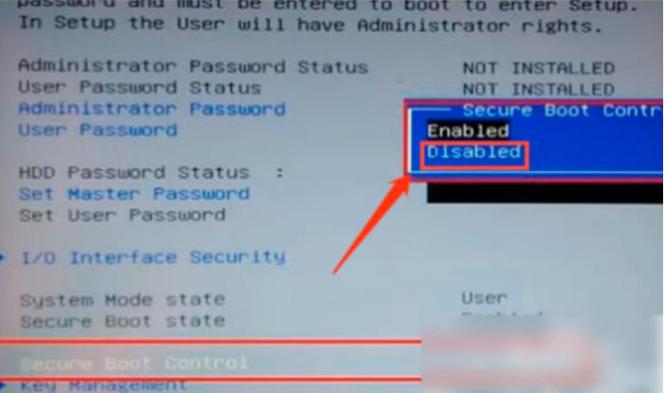
1、首先重启电脑,开机时按下Del键进入BIOS界面,选择“Security”选项。(不同的电脑主板启动快捷键不同,一般是del,esc,f2类比较多,可根据自己的主板情况自行查询)
2、然后再选择“Secure Boot Control”敲击回车即可。
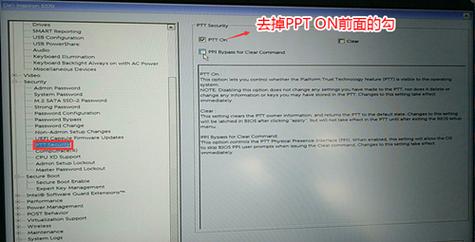
3、接着选择Disabled按下回车键,之后切换为“Boot”界面,选择“Launch CSM”敲击回车键。
4、一般情况下默认为disabled。我们按下回车,然后将disable设置为enable启用状态。
5、最后按f10键保存设置,点击yes并退出。
6、重启电脑进入bios界面,就可以看到启动选项,选择UEFI选项启动即可进入系统。









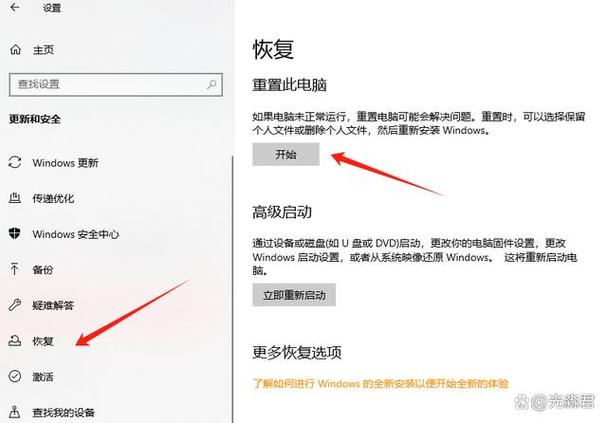


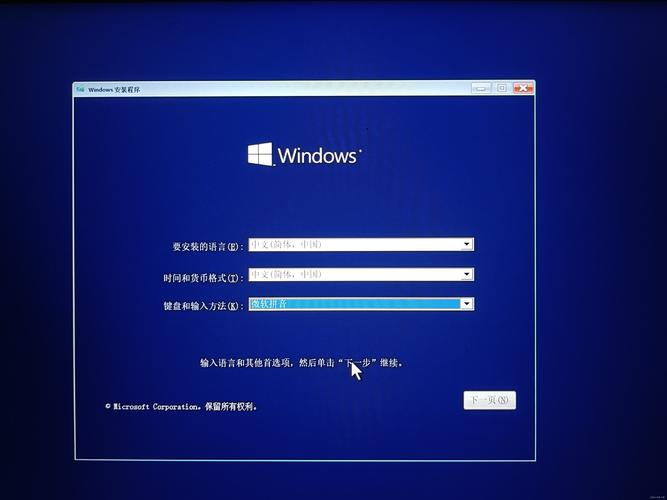



全部评论
留言在赶来的路上...
发表评论